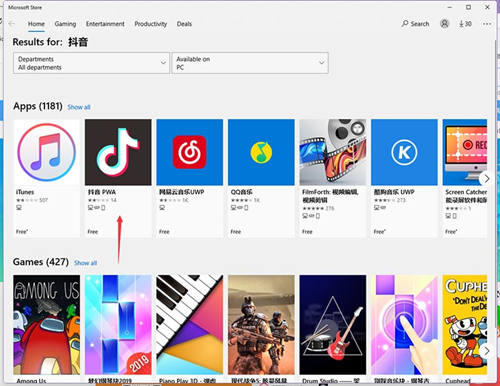Win11如何运行Android 应用程序?Win11运行Android 应用程序的方法
不少朋友都对Win11系统可以完美运行安卓程序感兴趣,想知道事实是否果真如此,首先我们要先自己尝试一下,系统部落小编下面就来讲讲Win11如何运行Android应用程序,操作方法特别简单,有需要的朋友就来看看吧。
Win11运行Android 应用程序的方法
设备要求
要查看您的 PC 所需的最低要求,首先需要满足 Windows 11 规格和系统要求,然后还需要满足 Windows 11 部分功能的特定要求。
安装 Android 子系统
有两种方式可以安装 Android 子系统:
打开 Microsoft Store 应用程序并搜索 Amazon Appstore。选择 获取 并安装它。在安装过程中,适用于 Android 的 Windows 子系统将安装在您的 PC 上。
在 Microsoft Store 上搜索移动应用。Amazon Appstore 和适用于 Android 的 Windows 子系统将在安装移动应用程序之前安装。
安装完成后,Windows Subsystem for Android Settings 应用程序和 Amazon Appstore 将出现在“开始”菜单和您的应用程序列表中。
安装移动应用
从亚马逊应用商店下载移动应用程序需要亚马逊账户。准备就绪后,打开 Amazon Appstore 并使用您的 Amazon 帐户登录。
安装移动 App 后,您可以直接从“开始”菜单和应用程序列表中打开运行。
访问子系统中的 Windows 文件
该子系统使用独立于 Windows 的文件系统 —— 这些文件无法传输到 Windows。此外,无法在子系统和任何移动应用程序中访问 Windows 中可用的文件。如果需要,以下是查看子系统文件的方法:
打开 适用于 Android 设置 应用程序的 Windows 子系统。
选择 文件。
您在子系统中的文件将打开,您可以浏览保存在子系统中的任何图像、视频、音频、文档和下载。
移动应用程序的操控
在您的 PC 上浏览移动应用程序是一种不同的体验。以下是一些有关日常使用的提示:
使用鼠标上的滚轮或触控板手势滚动浏览应用程序。您还可以使用鼠标或触控板在应用程序中单击并向上、向下、向左和向右拖动。
选择移动应用程序标题栏中的后退按钮可返回上一页。
一些游戏支持通过方向键走动,有些可能还支持鼠标来移动。
适用于 Android 子系统的辅助功能
适用于 Android 的 Windows 子系统中使用的应用需要额外的屏幕阅读器。Windows 中的大多数辅助功能可应用于安卓子系统中的 App,例如文本缩放、隐藏式字幕、夜间模式深色主题和滤色器。以下是您还需要了解的内容。
使用子系统屏幕阅读器
有两种方法可以打开子系统屏幕阅读器
选择“开始”,输入“适用于 Android 的 Windows 子系统”,然后从结果中选择应用程序。确保子系统屏幕阅读器已打开。
在键盘上,按 Windows 徽标键 + Ctrl + T 打开或关闭子系统屏幕阅读器。您可以在子系统中使用应用程序时随时执行此操作。
切换应用
当您从 Windows 应用程序切换到移动应用程序时,请注意当前的 Windows 屏幕阅读器窗口的标题。当它宣布 Subsystem Screen Reader 时,按键盘快捷键(Windows 徽标键 + CTRL + T)可切换到它。
有关键盘快捷键列表,请参阅适用于 Android 子系统屏幕阅读器键盘快捷键。
注意: 当您使用子系统屏幕阅读器时,触摸输入将无法使用。
使用放大镜
如果您使用 Windows 的放大镜时仍会看到放大的缩放区域,当前不支持文本光标放大。
微软收集的数据
当您使用安装在子系统中的移动应用程序时,Microsoft 可以收集应用程序崩溃、有关子系统的性能数据以及您的应用程序使用情况。
该数据用于提高子系统的可靠性和性能以及子系统中运行的应用程序的性能。您可以选择是否允许 Microsoft 在您首次安装适用于 Android 的 Windows 子系统时或在适用于 Android 的 Windows 子系统设置应用程序中的任何时间收集这些数据。
与开发人员分享数据
Microsoft 不会直接与应用程序开发人员共享它收集的任何数据。
与亚马逊分享数据
如果您选择允许 Microsoft 收集数据,Microsoft 可以与 Amazon 共享聚合和匿名的应用程序使用数据以及应用程序故障转储信息。
更改您的数据共享方式
如果您想更改数据的共享方式,可执行以下操作:
选择开始 并输入 Windows Subsystem for Android,然后从结果中打开应用程序。
在设置应用程序中,确保 关闭发送可选诊断数据。
移动应用程序权限
您可以从 Amazon Appstore 为每个移动应用程序设置权限。以下是调整应用权限和设置的方法:
选择开始 》 设置 》 应用和功能,找到您要调整的移动应用,然后选择 修改。
该应用程序的设置将在适用于 Android 的 Windows 子系统中打开,并允许您调整相机、位置和通知等功能的隐私设置。
对 Windows 上的移动应用程序进行故障排除
重启大法
大多数问题将通过重新启动安卓子系统来解决。
开始,搜索适用于 Android 的 Windows 子系统,然后打开。
在这个应用程序中,选择 Shutdown Subsystem。
打开任何移动应用程序以自动重启子系统。
检查设置
适用于 Android 设置的 Windows 子系统应用程序可通过调整内存使用情况、屏幕分辨率、可调整大小的窗口等提高性能:
子系统屏幕阅读器
如果触摸输入不起作用,请确保子系统屏幕阅读器已关闭。
子系统资源:
选择此项后,将在打开移动应用程序时打开子系统。由于子系统需要先打开,因此移动应用程序可能需要更长的时间才能打开。在第一个之后打开的移动应用程序可能不受影响。
子系统随时准备打开应用程序。由于它始终在后台打开,因此会占用更多 PC 的内存和处理能力。
卸载
卸载子系统时,您还将卸载 Amazon Appstore 和 PC 上安装的所有移动应用,而且所有直接保存到 PC 子系统中的文件也将被删除。如果你备份完之后,请按以下步骤进行卸载:
选择开始 》 应用程序 》 应用程序和功能。
查找 适用于 Android 的 Windows 子系统,选择 更多 》 卸载。卸载子系统还将卸载您 PC 上的 Amazon Appstore 和所有移动应用程序。
卸载子系统时,请注意以下几点:
卸载 Amazon Appstore 也将卸载适用于 Android 的 Windows 子系统。所有移动应用程序都将从您的 PC 中删除。
卸载移动应用程序只会删除该应用程序以及与其相关的任何数据。
反馈
如果子系统或移动应用程序的问题无法解决,您可以向微软反馈以帮助改善:
按 Windows 徽标键 + F 打开反馈中心。
包括有关您的体验的详细信息。
确保您选择 应用程序 》 适用于 Android 的 Windows 子系统 作为您的反馈类别。
相关文章
- 升级win11后黑屏不出现桌面怎么解决?
- win11开机一直显示联想,不进去怎么办?
- 微软win11安卓子系统2204.40000.5.0 5月最新版发布了!
- win11关闭防火墙和杀毒软件的三种方法
- windows11透明任务栏失效怎么办?三种方法供你选择!
- win11怎样优化?win11最详细优化设置
- 更新win11后掉帧卡顿怎么办?更新win11后掉帧卡顿的解决方法
- win11系统字体显示乱码怎么办?四种方法帮你解决!
- 【亲测有效】gpedit.msc找不到文件的两种解决方法!
- win11 gpedit.msc找不到文件的两种解决方法!
- win11 pc端fifa22无法启动的三种解决方法
- win11电脑总弹出windows安全警告怎么办?
- Windows 11 Build 22621.1776(KB5026446)作为Moment 3预览版推送了!
- Windows 11 Build 22000.2001(KB5026436)RP预览版发布了!
- 如何在Windows 11上重命名PC?4种重命名PC方法分享!
- 如何在Windows 11上禁用“开始”菜单通知(预览版)?
相关推荐
-
Win11企业版LTSC原版 V2023

Win11企业版LTSC原版全面优化系统的缓存路径,提高了系统的空间利用率,加快了前台应用程序的显示速度。您还可以进行无人值守安装,以轻松应对多台计算机的安装。系统具有AR虚拟现实混合显示功能,可以支持用户使用VR设备进行更好的游戏体验。
-
MSDN Win11 22H2 5月简体中文版 V2023

MSDN Win11 22H2 5月简体中文版 V2023是msdn发布的5月最新的版本,拥有原汁原味的原版系统功能,永久激活,安装完成就可以立即使用的,并且不同游戏和软件都能够正常运行使用,系统更新补丁也是最新版本。
-
MSDN Win11 21H2 5月简体中文版 V2023

MSDN Win11 21H2 5月简体中文版 V2023是目前非常火热的电脑操作系统,这款系统镜像对系统的功能做了全面的优化,更多的功能都可以在里面进行尝试,满足你的使用需求,给大家带来更好的使用效果。
-
Win11精简版(Tiny)正版系统 V2023

Win11精简版(Tiny)正版系统是一款反病毒安全系统,功能非常有效,修补了系统漏洞,提供更多安全保障,可以流畅运行,不需要TPM,占用的最小空间系统,系统软件界面整洁干净,没有第三方插件,并且响应速度很快,适当改善该系统的运作。
-
Win11 ARM版镜像 V2023

Win11 ARM版镜像是一款非常不错的全新电脑系统,你能够轻松的去体验到里面的各种便利性,不管什么类型的都可以让你去完成安装直接使用体验,非常的专业有个性,快来下载试试吧。
-
Win11极致精简版系统Tiny11系统 V2023

Win11极致精简版系统Tiny11系统非常的安全,防病毒的功能十分的有效,支持精心修复系统中遇到的漏洞和病毒,为你们提供最安全的保障。可靠性大幅提高,执行程序不容易出现卡住和闪烁的现象。响应速度也很快,可以为用户带来卓越的系统体验。